Określanie zasad logowania/wylogowywania
W celu zapewnienia ochrony na urządzeniu należy skonfigurować odpowiednie ustawienia logowania i wylogowywania.
Uwierzytelnianie użytkowników nie zapewnia całkowitej ochrony przed nieautoryzowanym dostępem. Nieuprawniona osoba może na przykład zalogować się na urządzeniu, odgadując hasło. Jeśli uprawniony użytkownik nie wyloguje się z urządzenia, inna osoba może wykorzystać jego uprawnienia.
W celu zabezpieczenia urządzenia przed tymi zagrożeniami należy skorzystać z poniższych funkcji.
Zasady blokowania użytkownika
W przypadku kilkukrotnego wprowadzenia nieprawidłowego hasła funkcja blokowania użytkownika chroni przed ponownymi próbami logowania z tą samą nazwą użytkownika.
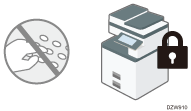
Aby umożliwić zalogowanie się zablokowanemu użytkownikowi, administrator użytkowników musi wyłączyć blokadę. Zablokowany użytkownik może też poczekać na upłynięcie okresu blokady.
Istnieje możliwość określenia dozwolonej liczby prób zalogowania, po której następuje zablokowanie użytkownika, a także czasu trwania automatycznej blokady.
Domyślnie dozwolonych jest pięć prób zalogowania, a blokada nie jest automatycznie wyłączana.
Zegar automatycznego wylogowania
Urządzenie automatycznie wyloguje zalogowanego użytkownika, jeśli panel operacyjny nie będzie używany przez określony czas.
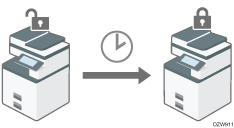
Automatyczne wylogowanie z urządzenia następuje domyślnie po trzech minutach bezczynności panelu operacyjnego.
"Timer" or "Timer Settings", Podręcznik użytkownika (pełna wersja) w języku angielskim
Szczegółowe informacje dotyczące automatycznego wylogowania z programu Web Image Monitor znajdują się w Pomocy programu Web Image Monitor.

Funkcja blokady użytkownika jest włączana dla wszystkich użytkowników jedynie po włączeniu podstawowego uwierzytelniania. W przypadku uwierzytelniania systemu Windows oraz uwierzytelniania LDAP jedynie administratorzy i administrator główny są chronieni funkcją blokady użytkownika. Do pozostałych użytkowników są stosowane zasady serwera certyfikacji.
Określanie blokady użytkownika
Korzystając z programu Web Image Monitor, należy określić dozwoloną liczbę prób zalogowania, po której następuje blokada użytkownika, a także czas, po którym następuje automatyczne zwolnienie blokady.
 Zaloguj się jako administrator urządzenia z poziomu programu Web Image Monitor.
Zaloguj się jako administrator urządzenia z poziomu programu Web Image Monitor.
 Kliknij opcję [Konfiguracja] w menu [Zarządzanie urządzeniem].
Kliknij opcję [Konfiguracja] w menu [Zarządzanie urządzeniem].
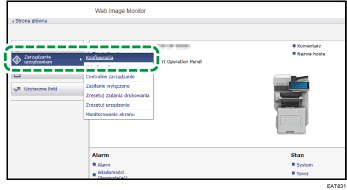
 Kliknij [Zasady blokowania użytkownika] w kategorii „Ochrona”.
Kliknij [Zasady blokowania użytkownika] w kategorii „Ochrona”.
 Określ dozwoloną liczbę prób zalogowania, po której następuje blokada użytkownika, a także czas, po którym następuje automatyczne zwolnienie blokady.
Określ dozwoloną liczbę prób zalogowania, po której następuje blokada użytkownika, a także czas, po którym następuje automatyczne zwolnienie blokady.
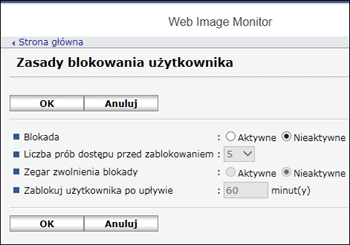
Blokada
Wybierz opcję [Aktywny], a następnie w polu „Liczba prób dostępu przed zablokowaniem” podaj wartość od 1 do 10.
Czas do zwolnienia blokady
Wybierz opcję [Aktywny], aby anulować blokadę po upływie określonego czasu, a następnie w polu „Zablokuj użytkownika po upływie” podaj żądany czas w minutach — do 9999 minut (ok. 7 dni).
 Kliknij opcję [OK], aby zamknąć przeglądarkę.
Kliknij opcję [OK], aby zamknąć przeglądarkę.
Zwalnianie blokady hasła
Możliwość zwolnienia blokady zależy od rodzaju zablokowanego użytkownika.
Zablokowany zwykły użytkownik: zwolnienia blokady może dokonać zalogowany administrator użytkowników.
Zablokowany administrator: zwolnienia blokady może dokonać zalogowany administrator główny.
Zablokowany administrator główny: zwolnienia blokady może dokonać zalogowany administrator urządzenia.
 Zaloguj się do urządzenia jako administrator z uprawnieniami do zwalania blokady albo jako administrator główny, korzystając programu Web Image Monitor.
Zaloguj się do urządzenia jako administrator z uprawnieniami do zwalania blokady albo jako administrator główny, korzystając programu Web Image Monitor.
 Kliknij opcję [Książka adresowa] w menu [Zarządzanie urządzeniem].
Kliknij opcję [Książka adresowa] w menu [Zarządzanie urządzeniem].
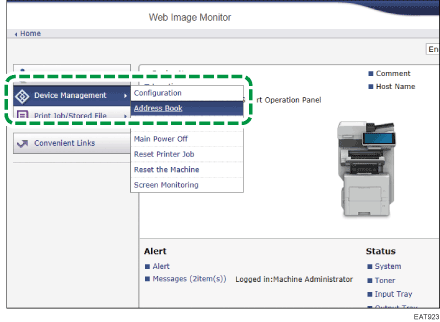
 Wybierz konto zablokowanego użytkownika i kliknij opcję [Zmień] na karcie [Szczegółowe wprowadzenie].
Wybierz konto zablokowanego użytkownika i kliknij opcję [Zmień] na karcie [Szczegółowe wprowadzenie].
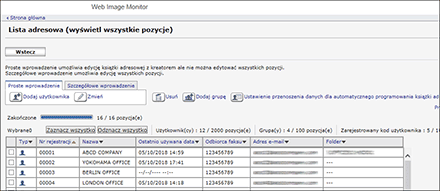
 Wybierz opcję [Nieaktywne] w polu „Lockout” w obszarze „Informacje autoryzacji”.
Wybierz opcję [Nieaktywne] w polu „Lockout” w obszarze „Informacje autoryzacji”.
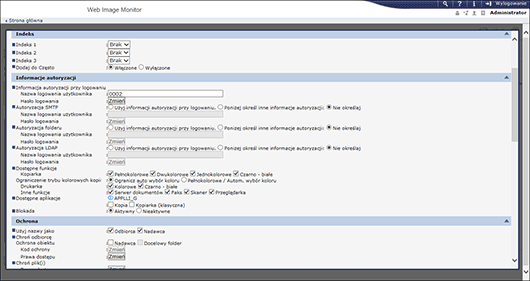
 Kliknij opcję [OK], aby zamknąć przeglądarkę.
Kliknij opcję [OK], aby zamknąć przeglądarkę.

Blokadę hasła administratora i administratora głównego można anulować przez wyłączenie i ponowne włączenie zasilania głównego albo przez anulowanie odpowiedniego ustawienia w obszarze [Zarejestruj/Zmień administratora] w sekcji [Konfiguracja] w programie Web Image Monitor.
Określanie czasu, po którego upływie urządzenie automatycznie wyloguje użytkownika (typ ekranu ustawień: standardowy)
 Zaloguj się do urządzenia jako administrator z poziomu panelu operacyjnego.
Zaloguj się do urządzenia jako administrator z poziomu panelu operacyjnego.
 Na ekranie głównym naciśnij [Ustawienia].
Na ekranie głównym naciśnij [Ustawienia].
 Na ekranie Ustawienia naciśnij opcję [Ustawienia systemu].
Na ekranie Ustawienia naciśnij opcję [Ustawienia systemu].
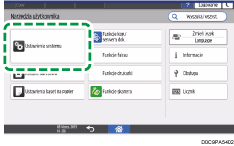
 Naciśnij funkcję [Data/Czas/Zegar]
Naciśnij funkcję [Data/Czas/Zegar] [Zegar]
[Zegar] [Zegar auto.wylogowania].
[Zegar auto.wylogowania].
 Na liście obok Zegar auto.wylogowania zaznacz [Włączone], wpisz czas, jaki musi upłynąć, zanim urządzenie automatycznie Cię wyloguje, a następnie naciśnij [Gotowe].
Na liście obok Zegar auto.wylogowania zaznacz [Włączone], wpisz czas, jaki musi upłynąć, zanim urządzenie automatycznie Cię wyloguje, a następnie naciśnij [Gotowe].
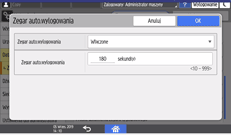
Można wprowadzić wartość z zakresu od 10 do 999 sekund.
 Naciśnij przycisk [OK].
Naciśnij przycisk [OK].
 Naciśnij [Strona główna] (
Naciśnij [Strona główna] ( ).
).
Określanie czasu, po którego upływie urządzenie automatycznie wyloguje użytkownika (typ ekranu ustawień: klasyczny)
Ten okres należy podać w obszarze [Ustaw. systemu] , zakładka [Ustawienia zegara].
, zakładka [Ustawienia zegara].
 Zaloguj się do urządzenia jako administrator z poziomu panelu operacyjnego.
Zaloguj się do urządzenia jako administrator z poziomu panelu operacyjnego.
 Na ekranie głównym naciśnij [Ustawienia].
Na ekranie głównym naciśnij [Ustawienia].
 Na ekranie Settings naciśnij opcję [Funkcje urządzenia].
Na ekranie Settings naciśnij opcję [Funkcje urządzenia].

 Naciśnij opcję [Ustaw. systemu]
Naciśnij opcję [Ustaw. systemu] , zakładkę [Ustawienia zegara]
, zakładkę [Ustawienia zegara] i opcję [Czas autom. wylogowania], aby wyświetlić ekran ustawień.
i opcję [Czas autom. wylogowania], aby wyświetlić ekran ustawień.
 Naciśnij opcję [Włączone] i wprowadź okres, po którym ma następować automatyczne wylogowanie z urządzenia.
Naciśnij opcję [Włączone] i wprowadź okres, po którym ma następować automatyczne wylogowanie z urządzenia.
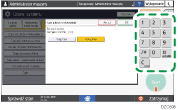
Można wprowadzić wartość z zakresu od 10 do 999 sekund.
 Naciśnij przycisk [OK].
Naciśnij przycisk [OK].
 Naciśnij [Ekran główny] (
Naciśnij [Ekran główny] ( ).
).
